
Közzétett
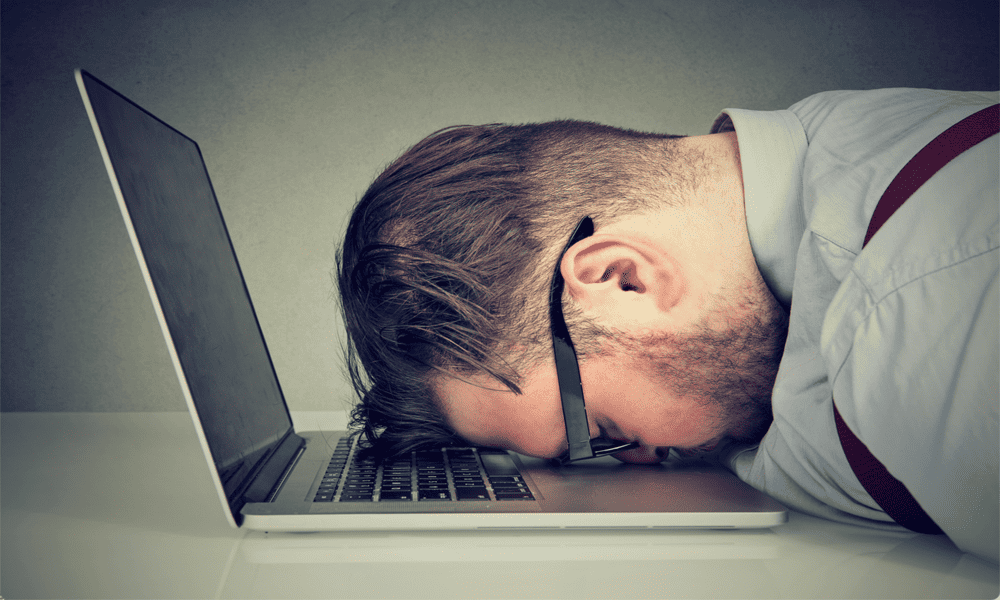
Ha nem kommunikál a Mac géppel, az alvó üzemmódba válthat, hogy energiát takarítson meg egy meghatározott idő elteltével. Így állíthatja be az alvásidőt Macen.
Azt tapasztalja, hogy folyamatosan fel kell ébresztenie Mac-jét, ha egy percnél tovább nem használja? Vagy éppen az ellenkezője van, amikor otthagyja a Mac-et néhány órára, de azt tapasztalja, hogy még mindig ébren van. A képernyőn mikor térsz vissza?
A Mac segítségével pontosan szabályozhatja, hogy mennyi ideig lehet inaktív, mielőtt alvó állapotba helyezi a Mac képernyőjét és egyéb összetevőit. Így állíthatja be az alvásidőt Macen.
Az elalvásidő beállítása Macen
A Mac rendszerbeállításaiban kiválaszthatja, hogy a kijelző mennyi ideig várjon, mielőtt alvó állapotba kerül. Választhat egy perctől három óráig, vagy beállíthatja, hogy a kijelző soha ne aludjon el, hacsak nem manuálisan alvó üzemmódba helyezi. A lépések kissé eltérőek, attól függően a macOS melyik verziója fut, és függetlenül attól, hogy laptopot vagy asztali számítógépet használ.
Az elalvási idő beállítása Mac rendszeren, macOS Ventura vagy újabb rendszeren
- Kattints a alma logó a menüsorban.
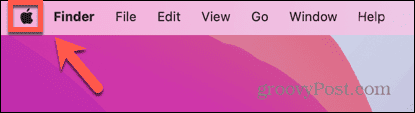
- Válassza ki Rendszerbeállítások.
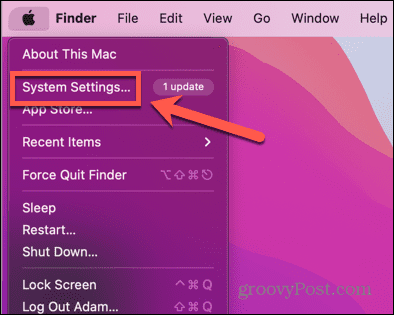
- A bal oldali menüben válassza ki a lehetőséget Képernyőzár.
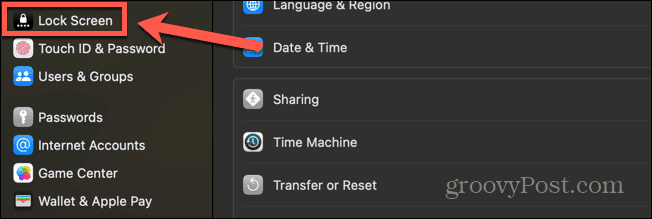
- Az akkumulátor használata közbeni alvásidő beállításához kattintson a mellette lévő legördülő menüre Kapcsolja ki az akkumulátor kijelzőjét, ha inaktív.
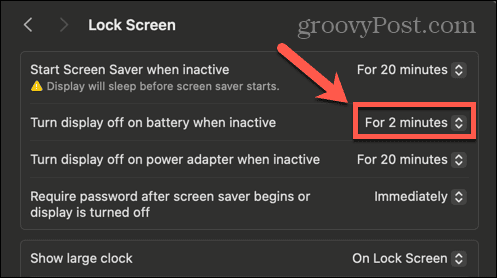
- Válassza ki a közötti időt 1 percig és 3 órán keresztül.
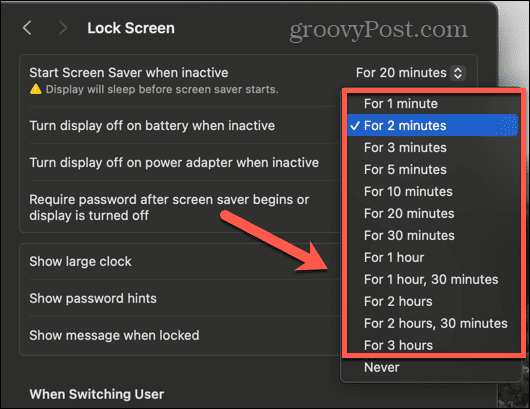
- Ha meg szeretné akadályozni, hogy a kijelző aludjon, válassza a lehetőséget Soha.
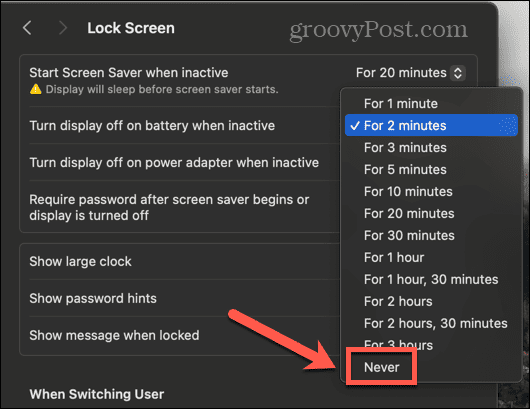
- A hálózati adapter használata közbeni alvásidő beállításához kattintson a mellette lévő legördülő menüre Kapcsolja ki a kijelzőt a tápadapteren, ha inaktív.
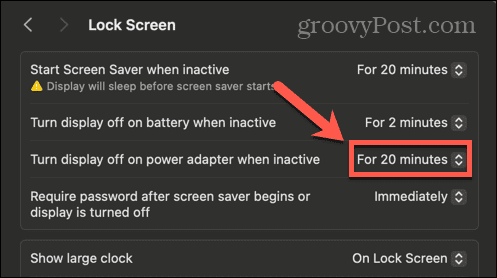
- Válassza ki a közötti időt 1 percig és 3 órán keresztül.
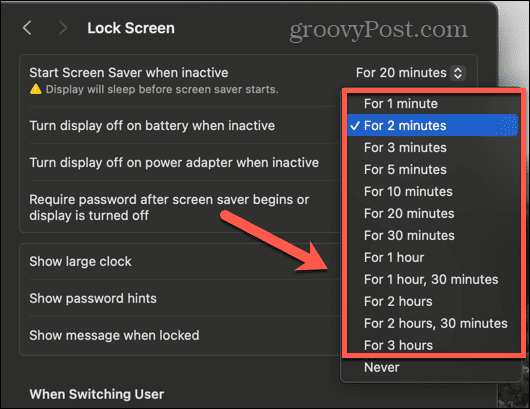
- Ha meg szeretné akadályozni, hogy a kijelző aludjon hálózati adapterről, válassza a lehetőséget Soha.
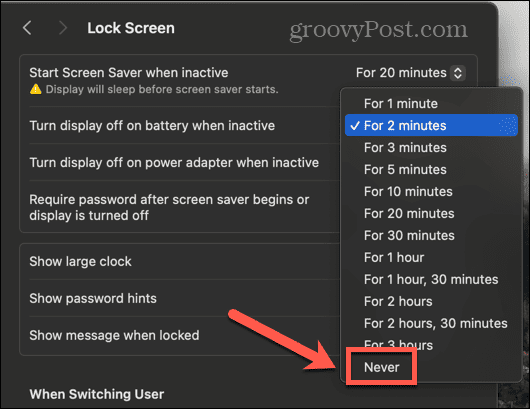
Az elalvási idő beállítása macOS Monterey vagy korábbi rendszeren
- Kattints a alma ikont a menüsorban.
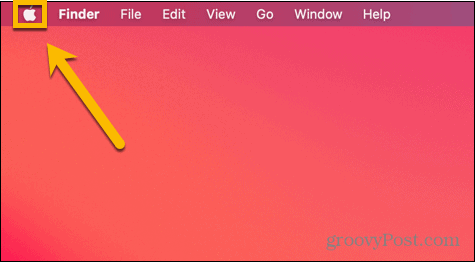
- Válassza ki Rendszerbeállítások.
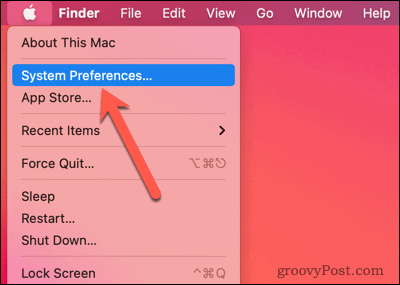
- Kattints a Energia takarékos vagy Akkumulátor ikon; amely a futó macOS verziójától függ.
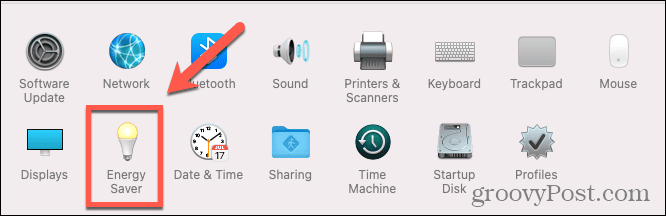
- Ha van egy menü a képernyő bal oldalán, győződjön meg arról, hogy a Erő lapon.
- Mozdítsd meg a Ezután kapcsolja ki a kijelzőt csúszkával bárhová a kettő között 1 perc és 3 óra.
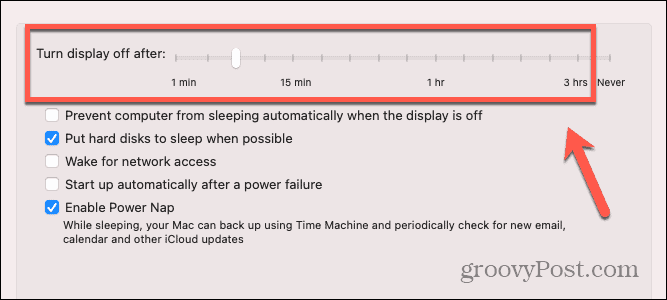
- Ha meg szeretné akadályozni, hogy a kijelző aludjon, mozgassa a Ezután kapcsolja ki a kijelzőt csúszkát ide Soha.
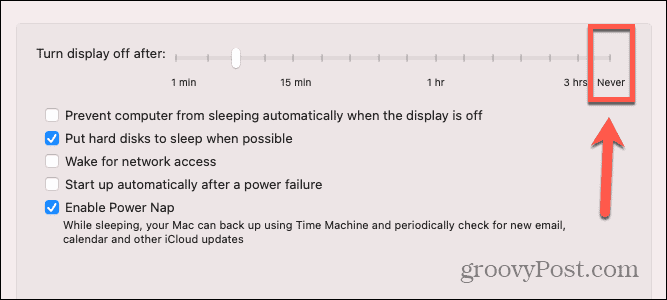
- Ha azt szeretné, hogy a Mac gép többi összetevője aludjon, amikor a kijelző ki van kapcsolva, győződjön meg róla Akadályozza meg, hogy a Mac automatikusan elaludjon, amikor a kijelző ki van kapcsolva nincs bejelölve.
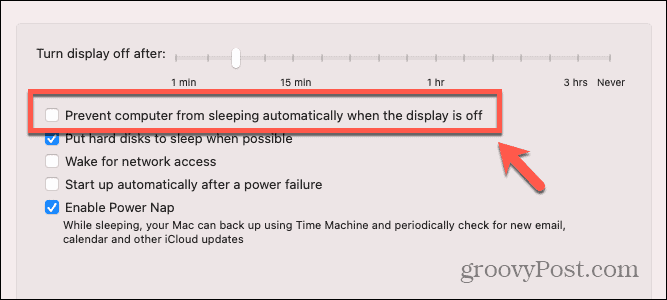
Mi a Mac elaltatásának célja?
Csakúgy, mint a telefonnál, a Mac-en is a kijelző az egyik legnagyobb teljesítmény. A képernyő bekapcsolva tartása sok energiát igényel, de nyilvánvalóan, ha Mac számítógépet használ, be kell kapcsolnia a képernyőt. Ha azonban abbahagyja a Mac használatát, a kijelző bekapcsolva hagyása, amikor nincs használatban, csak energiapazarlás. Ha akkumulátorral működő Mac laptopot használ, az feleslegesen fogyasztja az akkumulátort.
A kijelző kikapcsolása mellett a Mac alvó állapotba helyezése is alacsony fogyasztású üzemmódba állíthatja a Mac számítógépet, mivel a számítógép más összetevőit lekapcsolja, amíg újra fel nem ébreszti. Alapértelmezés szerint a RAM áram alatt marad, amíg a Mac alvó állapotban van, így gyorsan újra működésbe lép, amikor felébreszti.
Ha úgy találja, hogy nem használ annyi akkumulátor-üzemidőt a Mac-ből, mint szeretné, vagy csak aggódik a használat miatt túl sok energia, a Mac elalvás előtti idő csökkentése segíthet a Mac energiafogyasztásának minimalizálásában használ. Gyors bejelentkezési módszerekkel, mint például a Touch ID ill automatikus bejelentkezés, gyorsan és egyszerűen felébresztheti és feloldhatja a Mac számítógépet, ha az alvó állapotban van.
Vegye át az irányítást a Mac felett
Ha megtanulja, hogyan állíthatja be az alvó üzemmódot a Mac rendszeren, az energiát takaríthat meg a Mac használata során, ami különösen fontos, ha akkumulátorról üzemelő Mac laptopot használ. Energiaszámlái csökkentésében is segíthet, ha gondoskodik arról, hogy az asztali Mac számítógépek alvó állapotba kerüljenek, amikor éppen nem használja őket.
Rengeteg más módon is átveheti az irányítást a Mac felett, hogy az pontosan azt csinálja, amit szeretne. A MacBook akkumulátorának élettartamának meghosszabbításának másik módja a képernyő fényerejének ellenőrzése. Minél világosabb a képernyő, annál több energiát használ. A Mac automatikusan beállíthatja a fényerőt, de lehet, hogy inkább a saját beállításait használja. Ha ez a helyzet, akkor akarni fogja tiltsa le az automatikus fényerőt a Mac-en hogy a képernyő fényereje ne változzon az Ön bevitele nélkül.



